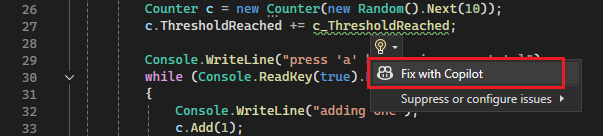Azioni rapide
Le azioni rapide in Visual Studio consentono di effettuare facilmente il refactoring, generare o modificare il codice con una singola azione. Le azioni rapide sono disponibili per I file di codice C#, C++e Visual Basic. Alcune azioni sono specifiche di una lingua e altre si applicano a tutte le lingue.
Le azioni rapide possono essere usate per:
- Applica una correzione del codice per una violazione della regola dell'analizzatore di codice
- Sopprimere una violazione della regola dell'analizzatore del codice o configurare la relativa gravità
- Applicare un refactoring, ad esempio inline per una variabile temporanea
- Generare codice, ad esempio per introdurre una variabile locale
Informazioni sulle icone delle azioni rapide
Visual Studio usa diverse icone per indicare quando sono disponibili azioni rapide. Il tipo di icona indica se l'azione rapida è una raccomandazione o una correzione obbligatoria, incluso il refactoring:
cacciavite
 : azione suggerita per migliorare il codice.
: azione suggerita per migliorare il codice.lampadina gialla
 : azione consigliata per risolvere i problemi non critici con il codice.
: azione consigliata per risolvere i problemi non critici con il codice.Lampadina di errore
 : azione critica per correggere un errore nel codice o applicare il refactoring necessario.
: azione critica per correggere un errore nel codice o applicare il refactoring necessario.
Per qualsiasi linguaggio, terze parti possono fornire diagnostica e suggerimenti personalizzati, ad esempio parte di un SDK. Visual Studio mostra le lampadine basate su tali regole.
Trovare le azioni disponibili
È possibile controllare il codice per verificare la disponibilità di azioni rapide in Visual Studio eseguendo l'analisi della lampadina ![]() , cacciavite
, cacciavite ![]() e la lampadina di errore
e la lampadina di errore ![]() :
:
Spostare il mouse sul codice e notare le icone azione rapida:
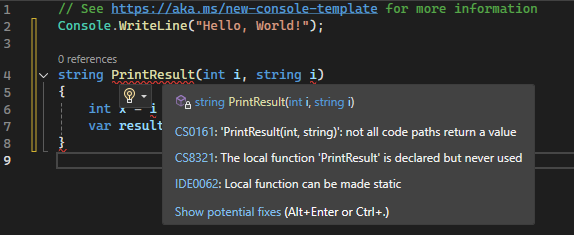
Spostare il cursore di inserimento (|) in una riga di codice e verificare la presenza di icone azione rapida nel margine sinistro dell'editor di codice.
È anche possibile controllare manualmente eventuali azioni rapide disponibili:
Fare clic con il tasto destro del mouse su una riga di codice e scegliere Azioni rapide e refactoring per visualizzare un elenco delle azioni rapide e delle opzioni di refactoring disponibili.
Selezionare CTRL+punto (.) in un punto qualsiasi di una riga.
Applicare raccomandazioni per migliorare il codice
Quando sono disponibili azioni rapide, è possibile selezionare l'icona a forma di lampadina ![]() o l'icona a forma di cacciavite
o l'icona a forma di cacciavite ![]() accanto al codice applicabile.
accanto al codice applicabile.
Per visualizzare i miglioramenti disponibili, selezionare la freccia GIÙ accanto all'icona oppure usare il collegamento Mostra potenziali correzioni.
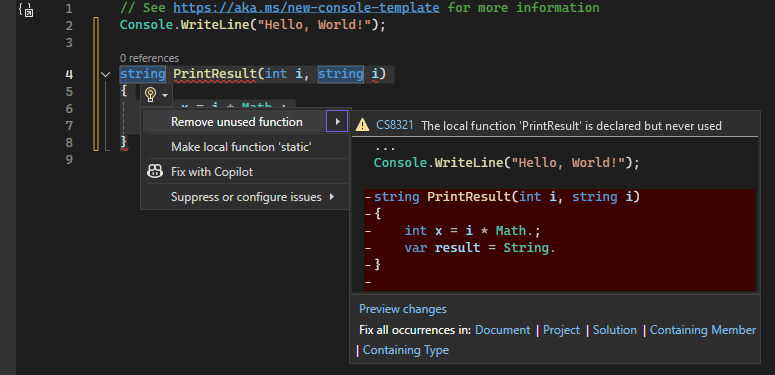
Per applicare la modifica consigliata al codice, selezionare l'icona. È anche possibile selezionare CTRL+ punto (.) quando il cursore si trova su una riga di codice che mostra un'azione disponibile.
Applicare azioni per correggere gli errori
Se si verifica un errore nel codice e Visual Studio ha una correzione consigliata, viene visualizzata una linea ondulata rossa sotto il codice con l'errore. La lampadina di errore ![]() vengono visualizzate accanto al codice contrassegnato.
vengono visualizzate accanto al codice contrassegnato.
Per visualizzare le correzioni disponibili, selezionare la freccia GIÙ accanto all'icona oppure usare il collegamento Mostra potenziali correzioni.
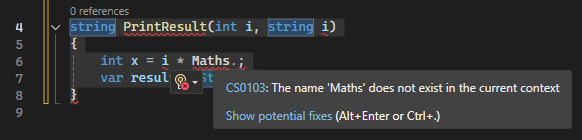
Per applicare la modifica consigliata al codice, selezionare l'icona. È anche possibile selezionare CTRL+ punto (.) quando il cursore si trova su una riga di codice che mostra un'azione disponibile.
Suggerimento
È possibile disattivare alcune delle azioni rapide per la correzione del codice. Per altre informazioni, vedere Disabilitare l'analisi del codice sorgente per .NET.
Ottenere assistenza per l'intelligenza artificiale
Se si ha Copilot, è possibile ottenere assistenza con l'intelligenza artificiale usando l'icona Azioni rapide. Dal menu della lampadina, seleziona Correzione con Copilot. Verrà aperta una chat inline con GitHub Copilot Chat, che offre una correzione disponibile.